Формите в Word са мощни инструменти, които могат да ви помогнат да направите документите си визуално привлекателни. Без значение дали става въпрос за доклади, презентации или креативни проекти – различните форми ви предоставят възможността да подчертаете информацията и по-ясно да комуникирате вашите съобщения. В този урок ще научите как да използвате различни форми като стрели, звезди или балончета за говор ефективно в Microsoft Word.
Най-важните открития
- Формите са лесни за вмъкване и настройка.
- Лентата с инструменти предлага множество опции за редактиране.
- Можете да настроите цветове, размери и стилове индивидуално.
Справочник за стъпково ръководство
Вмъкване на форми
За да започнете да вмъквате форми, преминете към раздела "Вмъкване" на лентата с инструменти. Тук ще откриете "Форми", които предлагат голямо разнообразие от възможности.
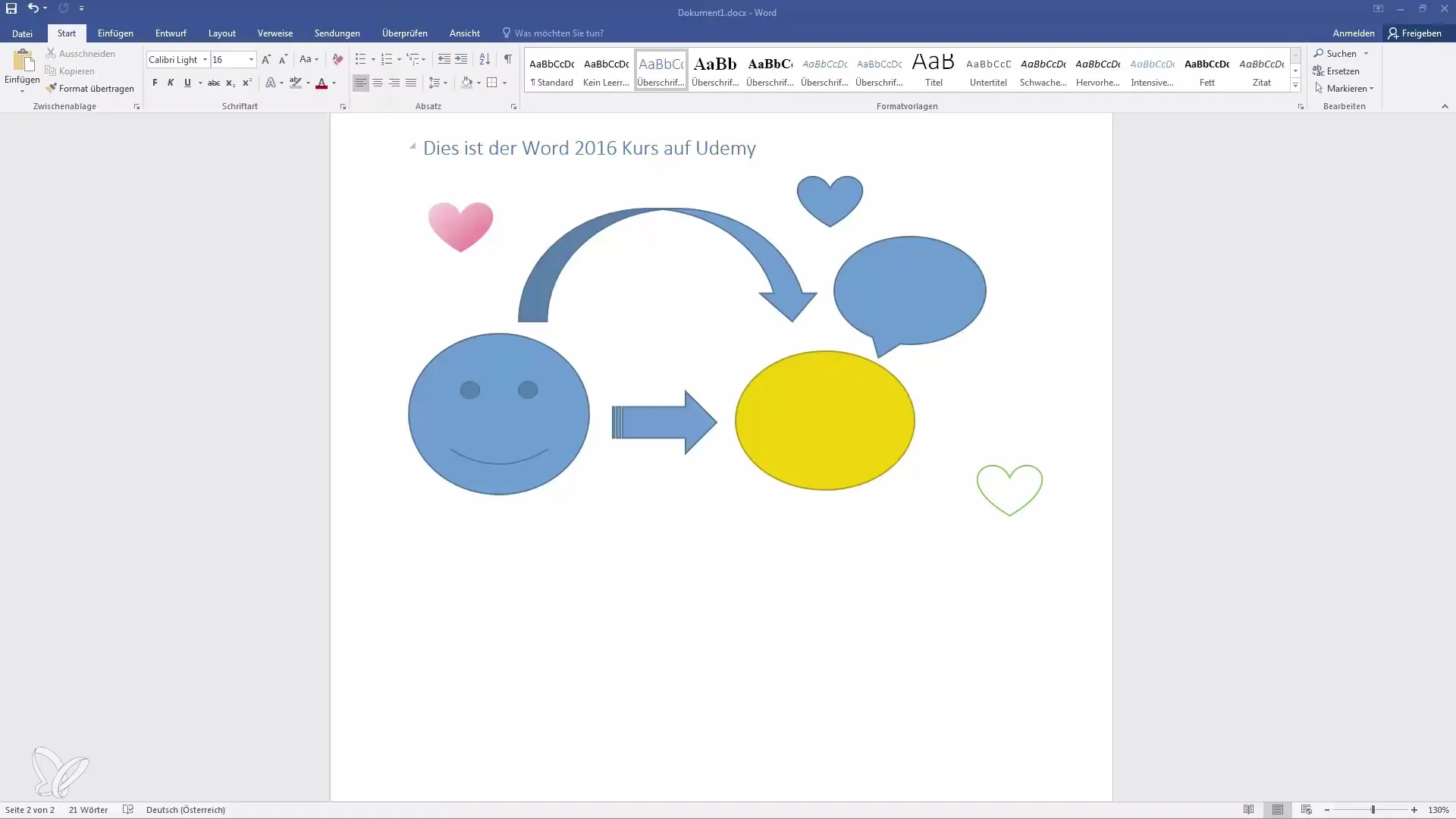
Изберете желаната форма, като например стрелка. След като кликнете върху стрелката, можете да я поставите директно в документа си. Поставете формата на желаното място, като я влачите с мишката.
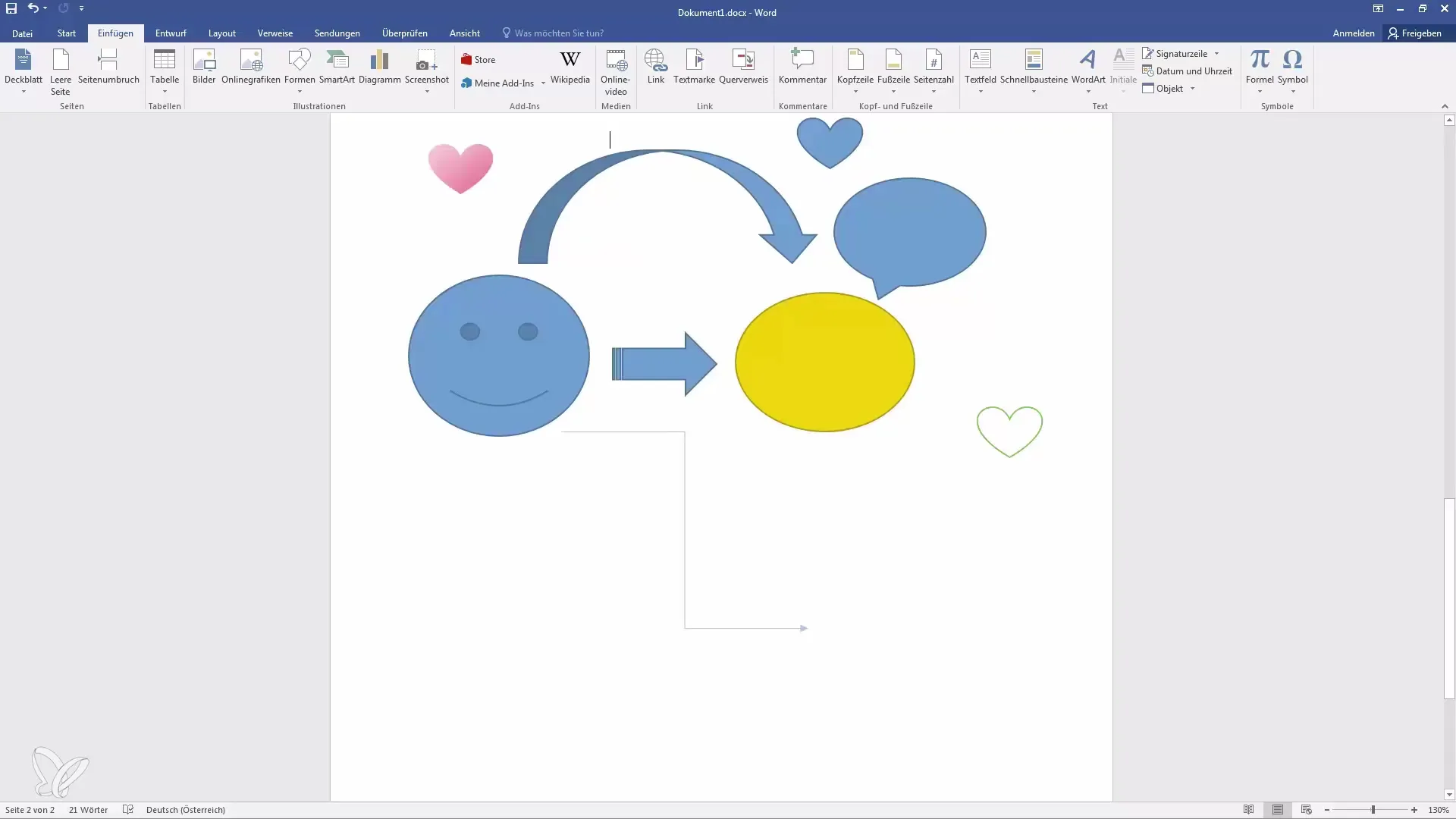
Настройка на формите
След като формата е вмъкната, можете да я настроите според вашите предпочитания. Кликнете върху поставената форма, за да активирате инструментите за чертане. Чрез опцията "Формат на формата" можете да промените цвета и стила.
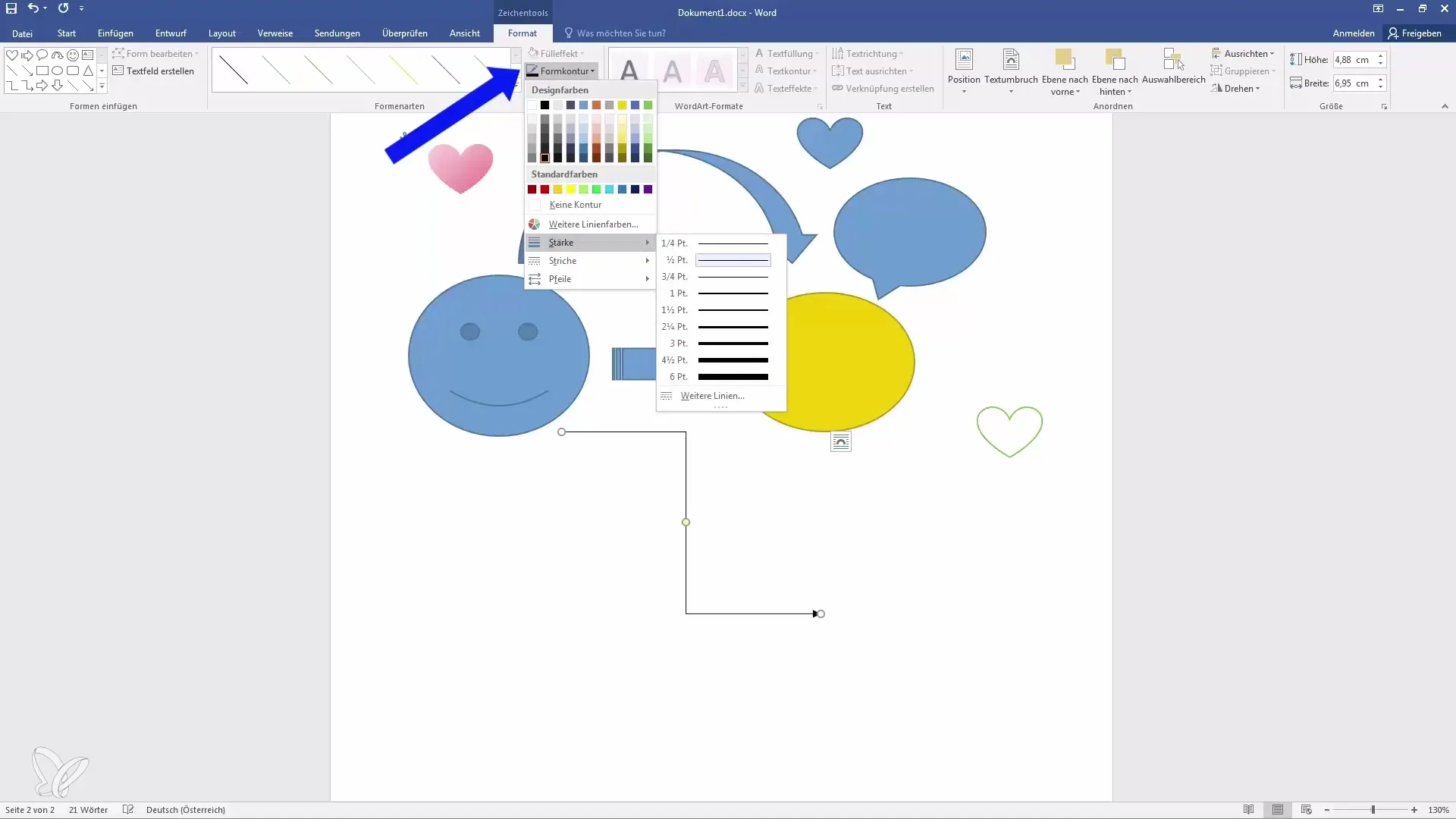
Тук имате възможността да използвате вече използваните цветове или да изберете индивидуален цвят. Възможно е също да използвате коригирането на линията, за да промените контура на стрелката или формата.
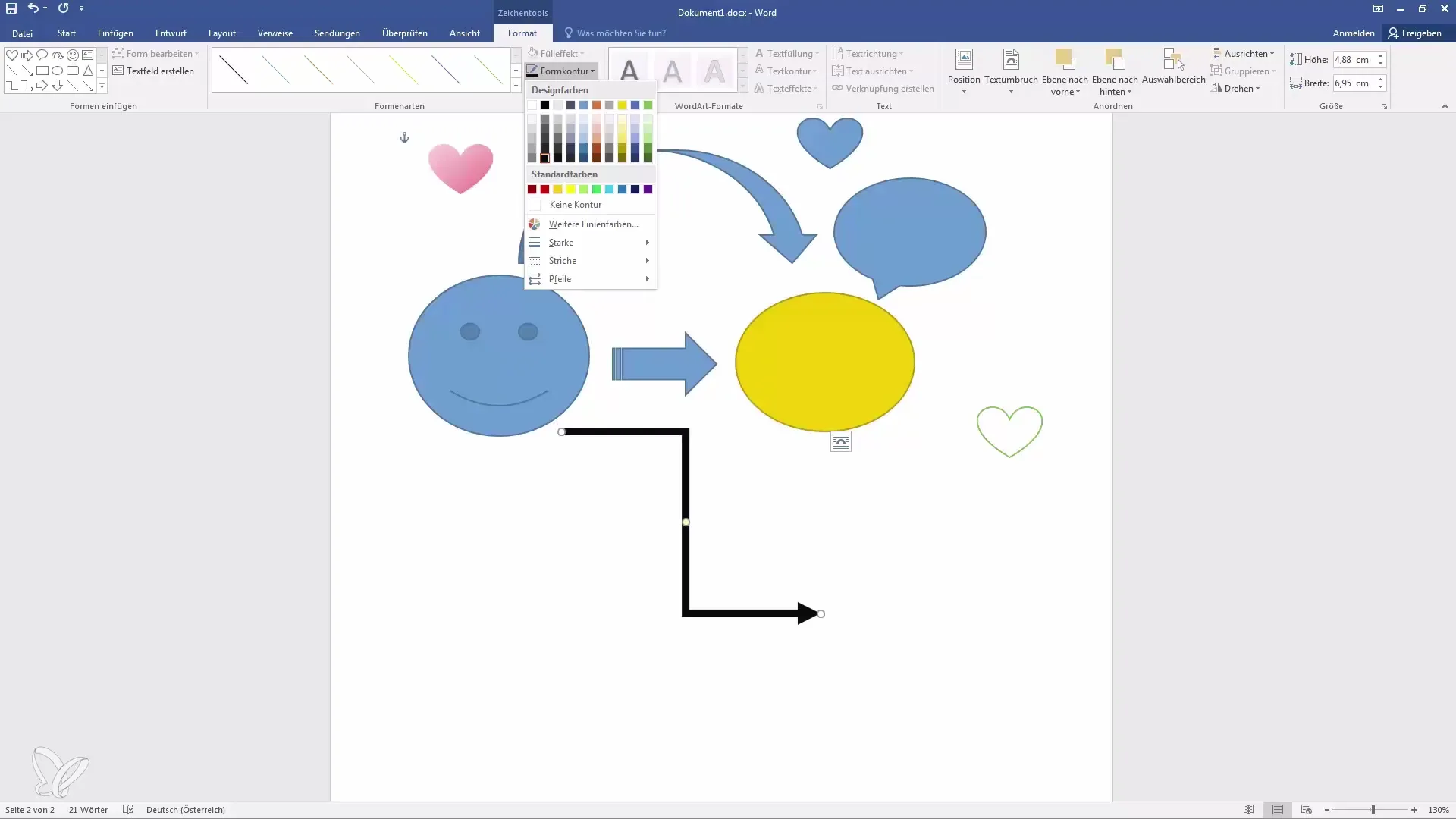
Завъртане и позициониране на форми
Още една полезна функция е възможността за завъртане на формите. Това може да го направите, като кликнете върху формата и използвате ръкохватката за завъртане, за да промените насочеността й.
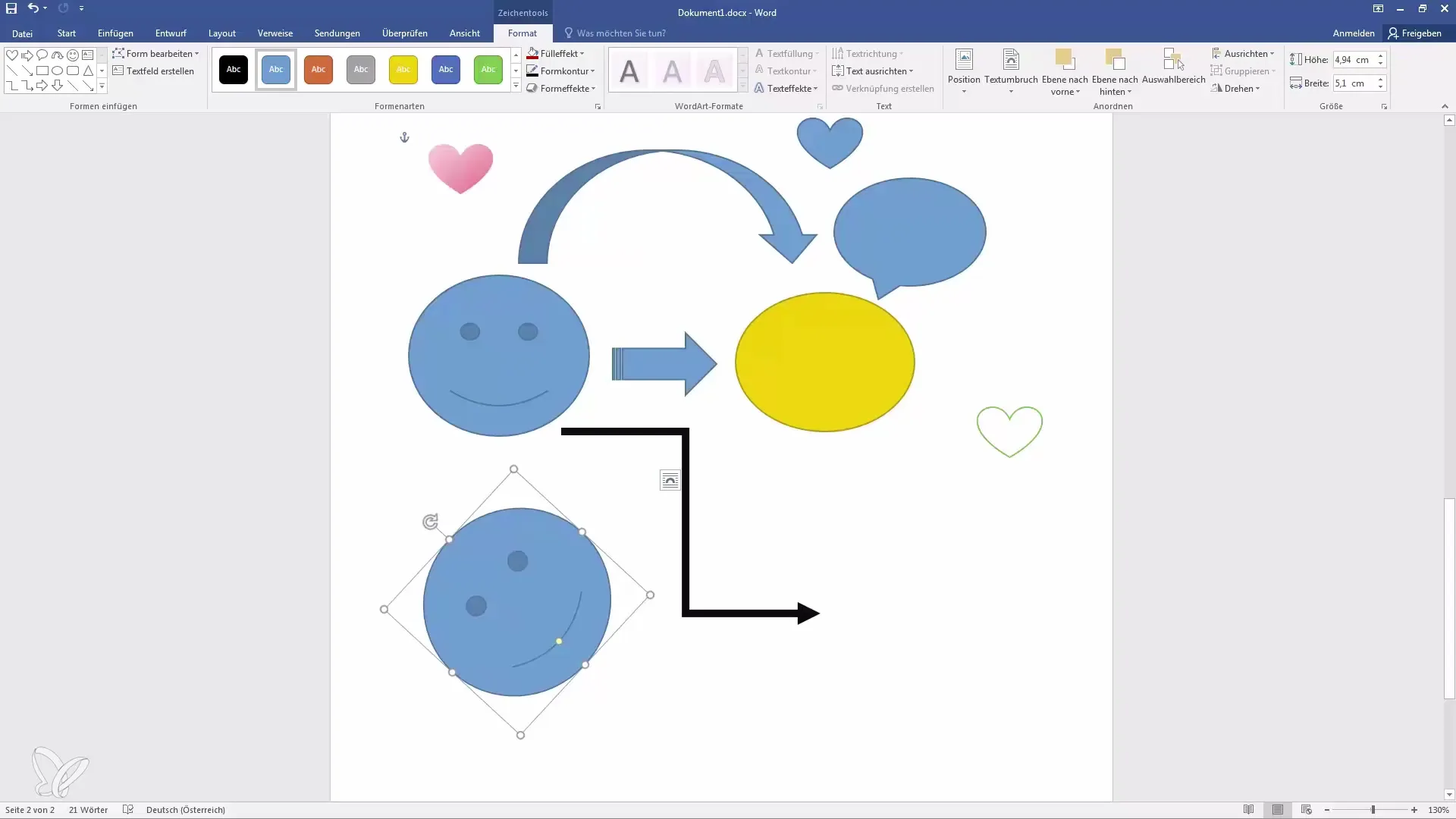
Допълнително можете да настроите преноса на формата, така че текстът да се показва коректно. Можете също да зададете позицията така, че тя да се намира зад или пред други елементи в документа.
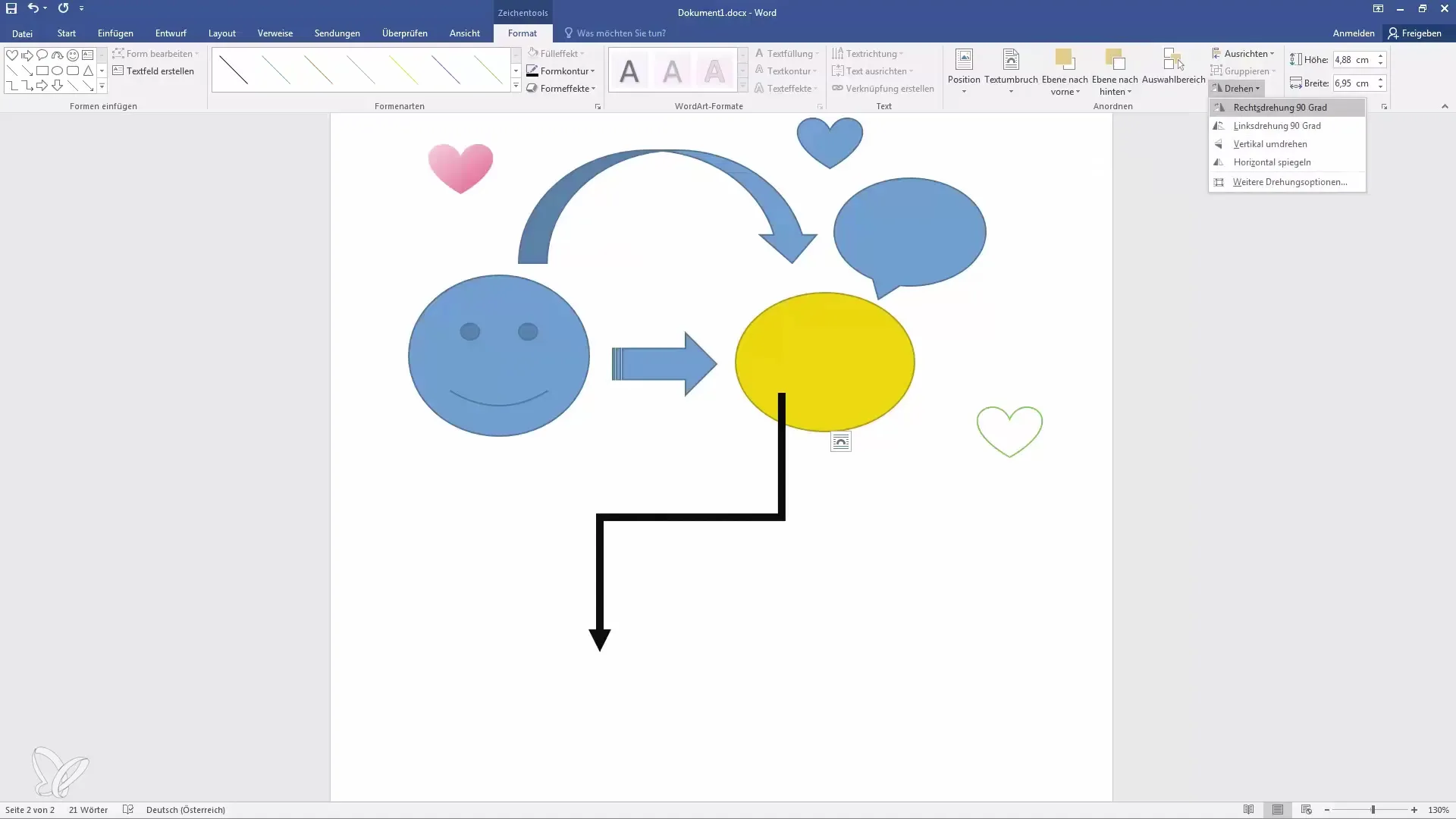
Добавяне на допълнителни форми
Ако искате да добавите още форми освен стрелките, можете да направите това по същия начин. Например можете да добавите емотикон или балон за говор. Просто изберете желаната форма от раздела "Форми".
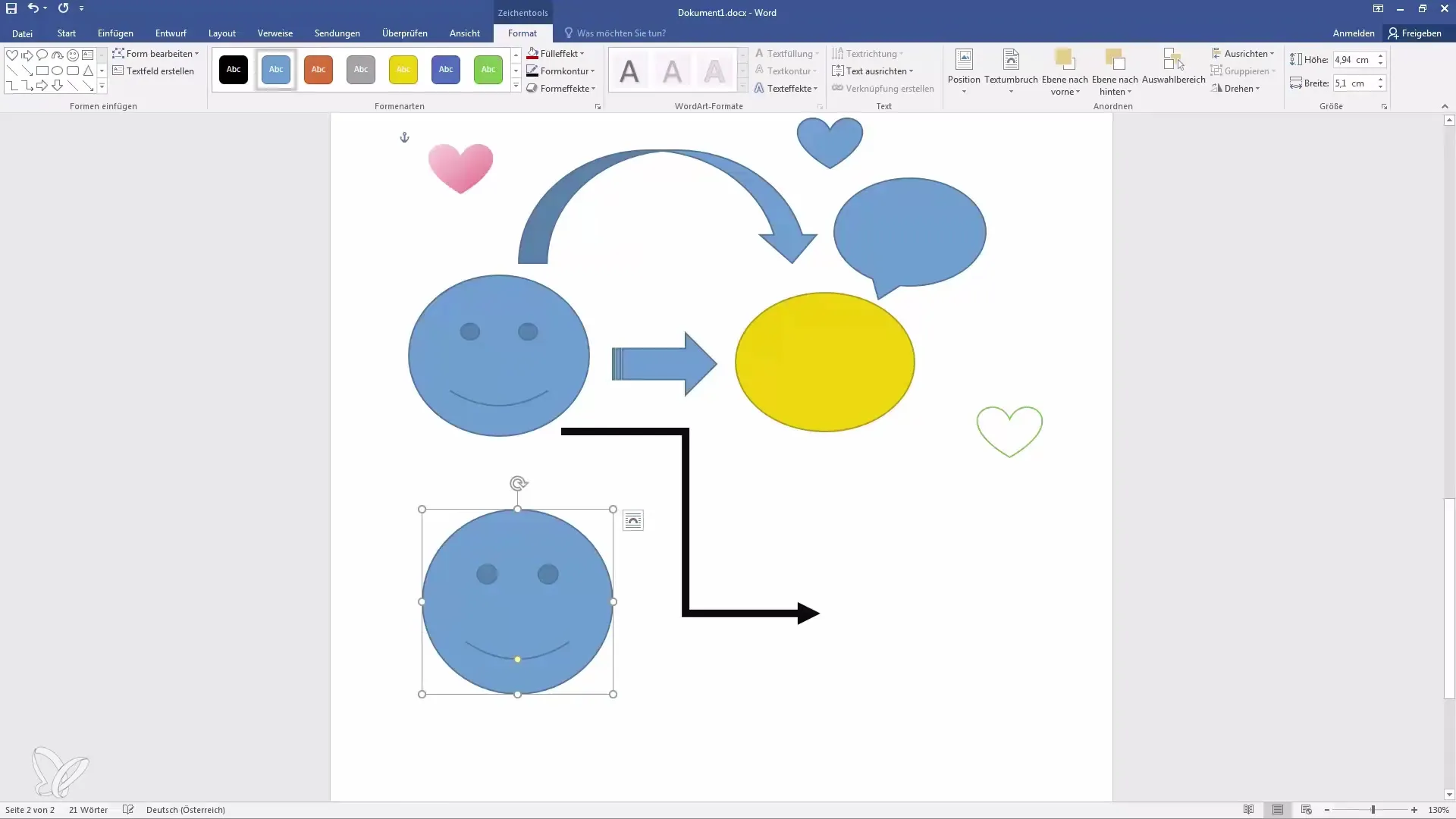
След като нарисувате формата, можете да я настроите и тук да промените цвета, за да я адаптирате по-добре към документа си.
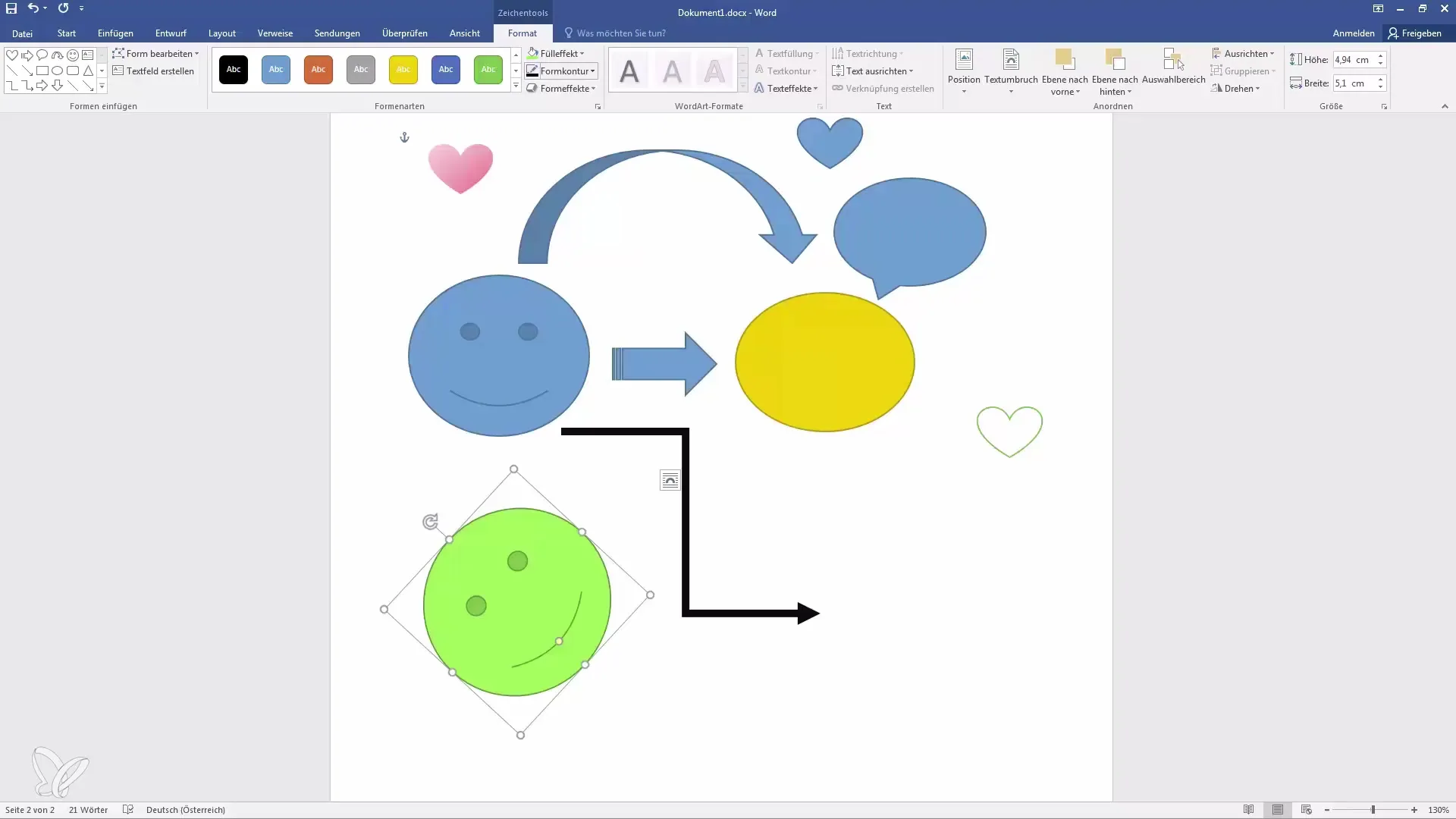
Добавяне на ефекти
За да придадете още по-голям изразителен характер на вашата форма, можете да добавите ефекти като сянка или отражения. Например, можете да добавите отражение на вашия емотикон, за да постигнете специален визуален ефект.
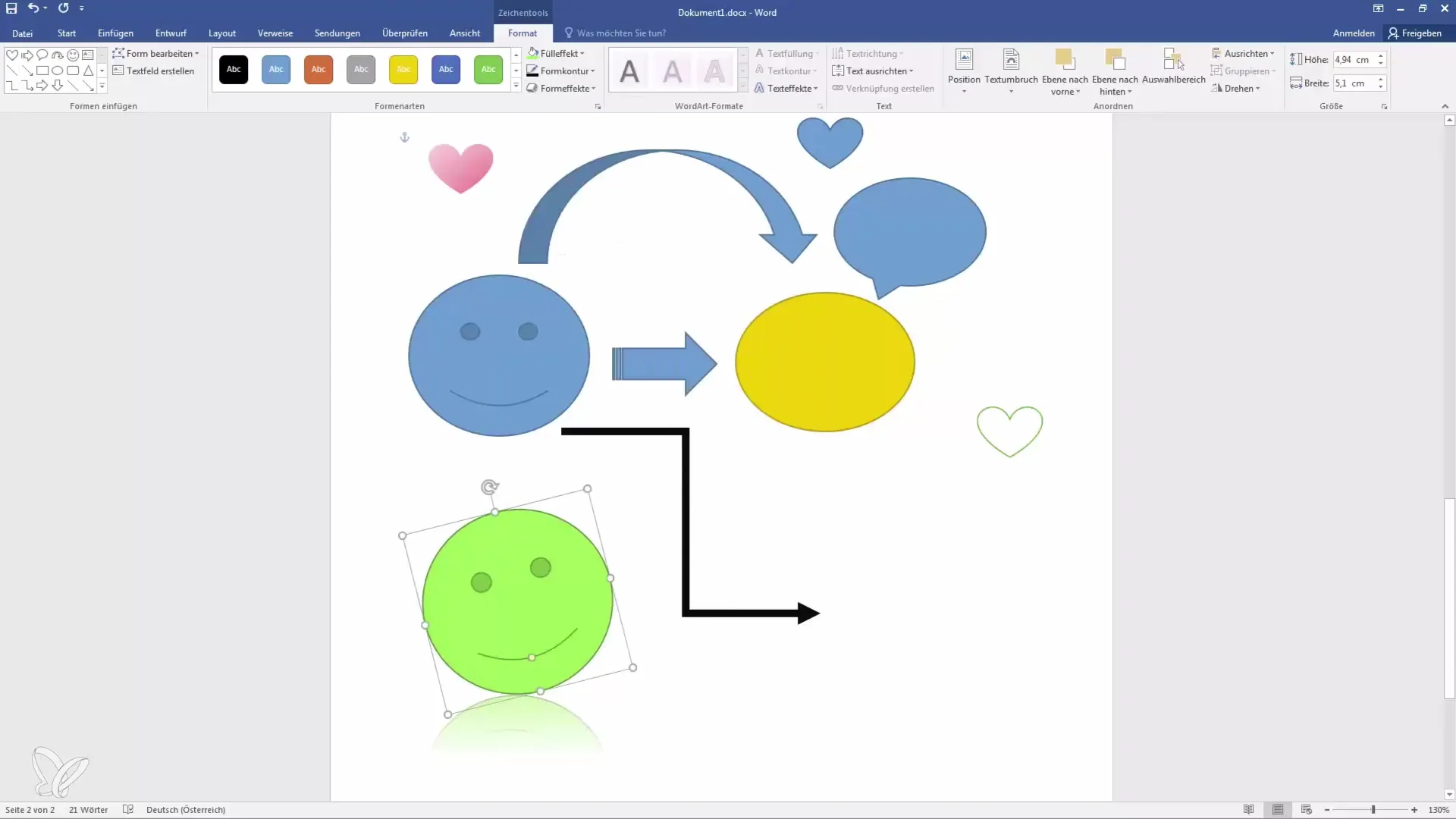
Възможността да експериментирате с тези ефекти отваря креативни възможности за дизайна на вашите документи.
Копиране и поставяне на форми
Един лесен метод за създаване на повече форми е използването на клипборда. Можете да маркирате вече създадена форма и да я копирате с помощта на „Ctrl + C“. Използвайте „Ctrl + V“, за да поставите формата отново на друго място.
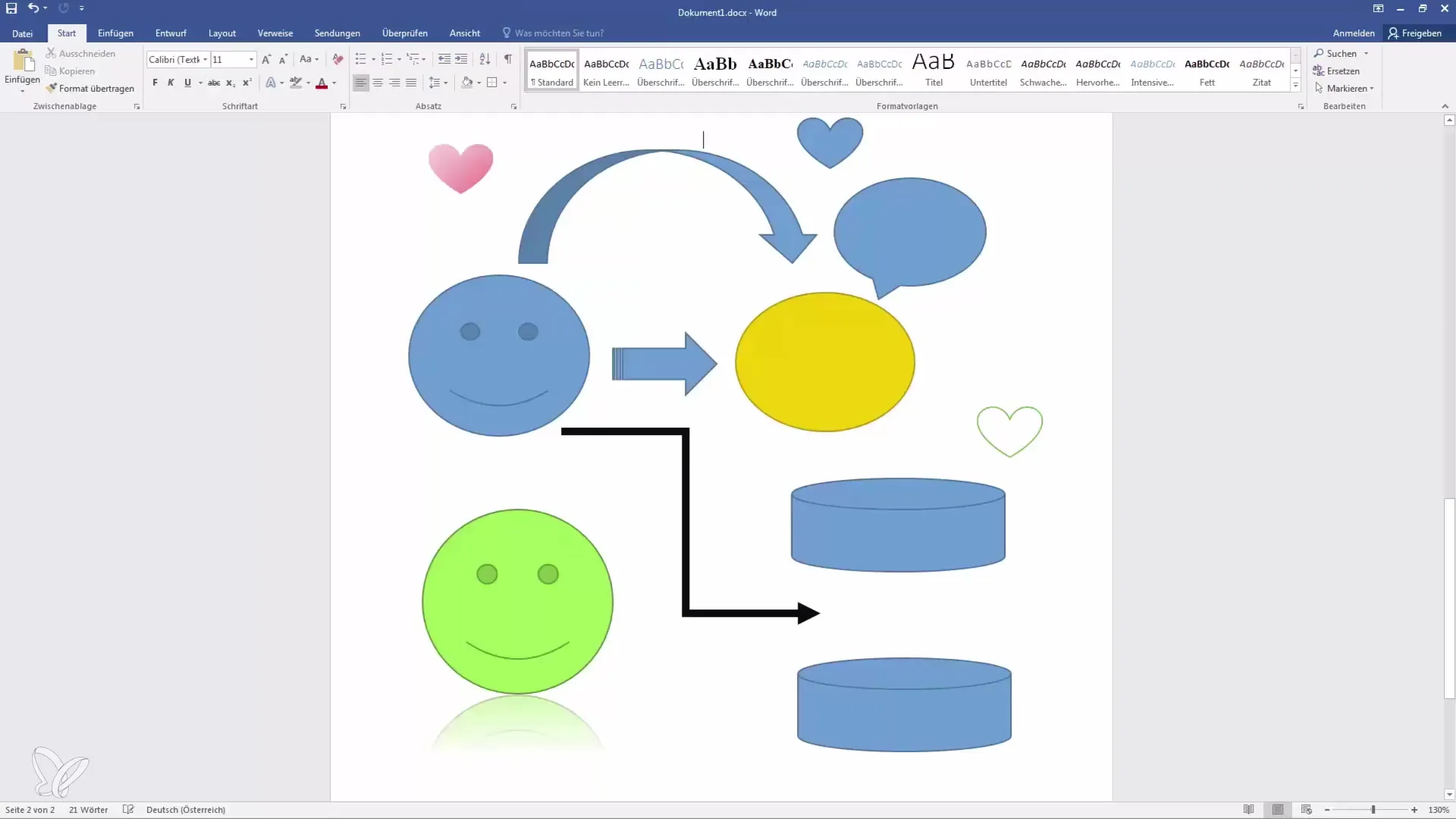
При нужда можеш също да копираш всичко едновременно и да го поставиш на нова страница - оригиналното форматиране се запазва.
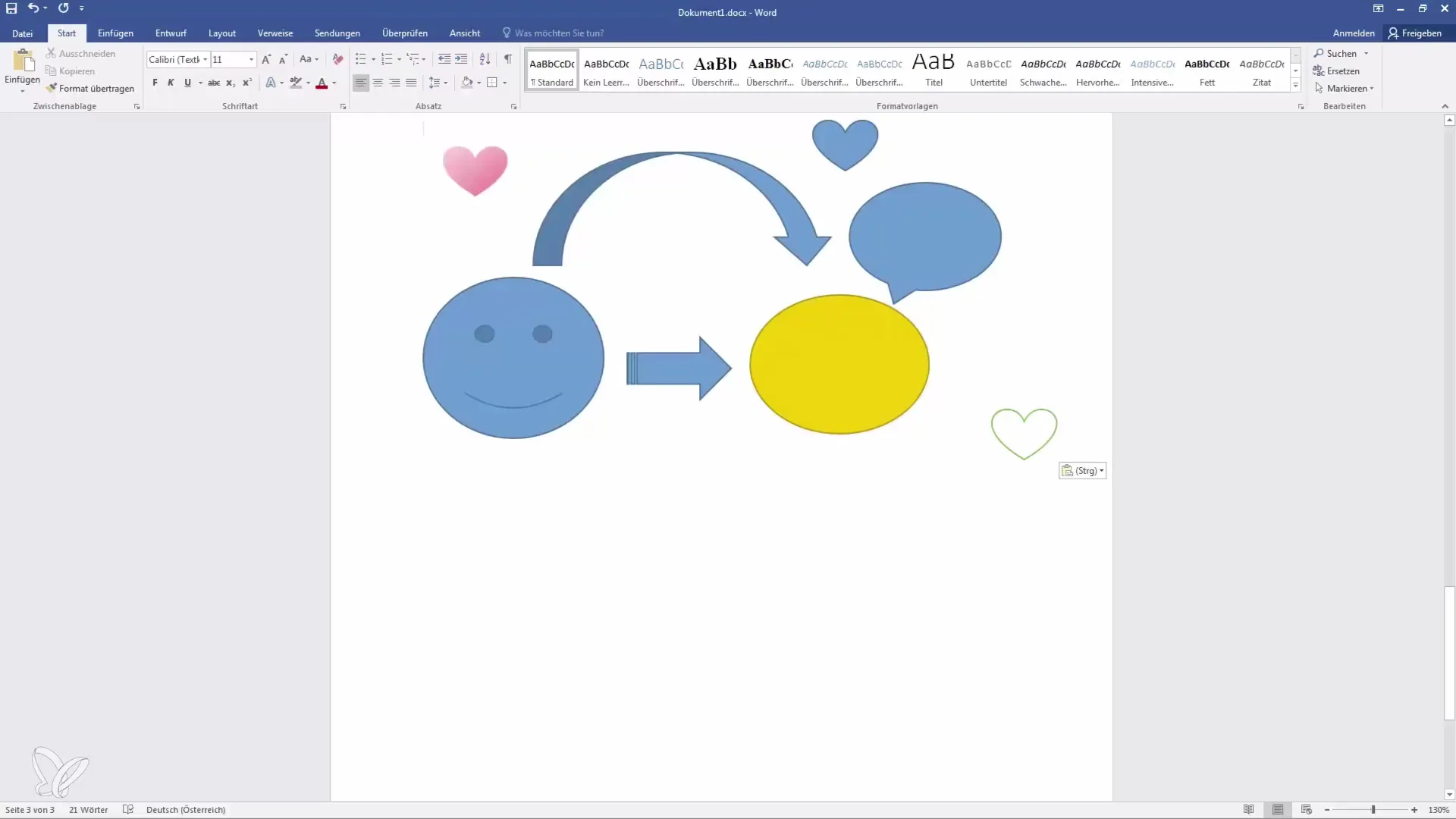
Използване на предварително дефинирани форми
Ако желаеш да направиш допълнителни настройки, Word предлага и предварително дефинирани видове форми. Използвай възможностите за форматиране в лентата с менюто, за да избереш между различни стилове или попълнения.
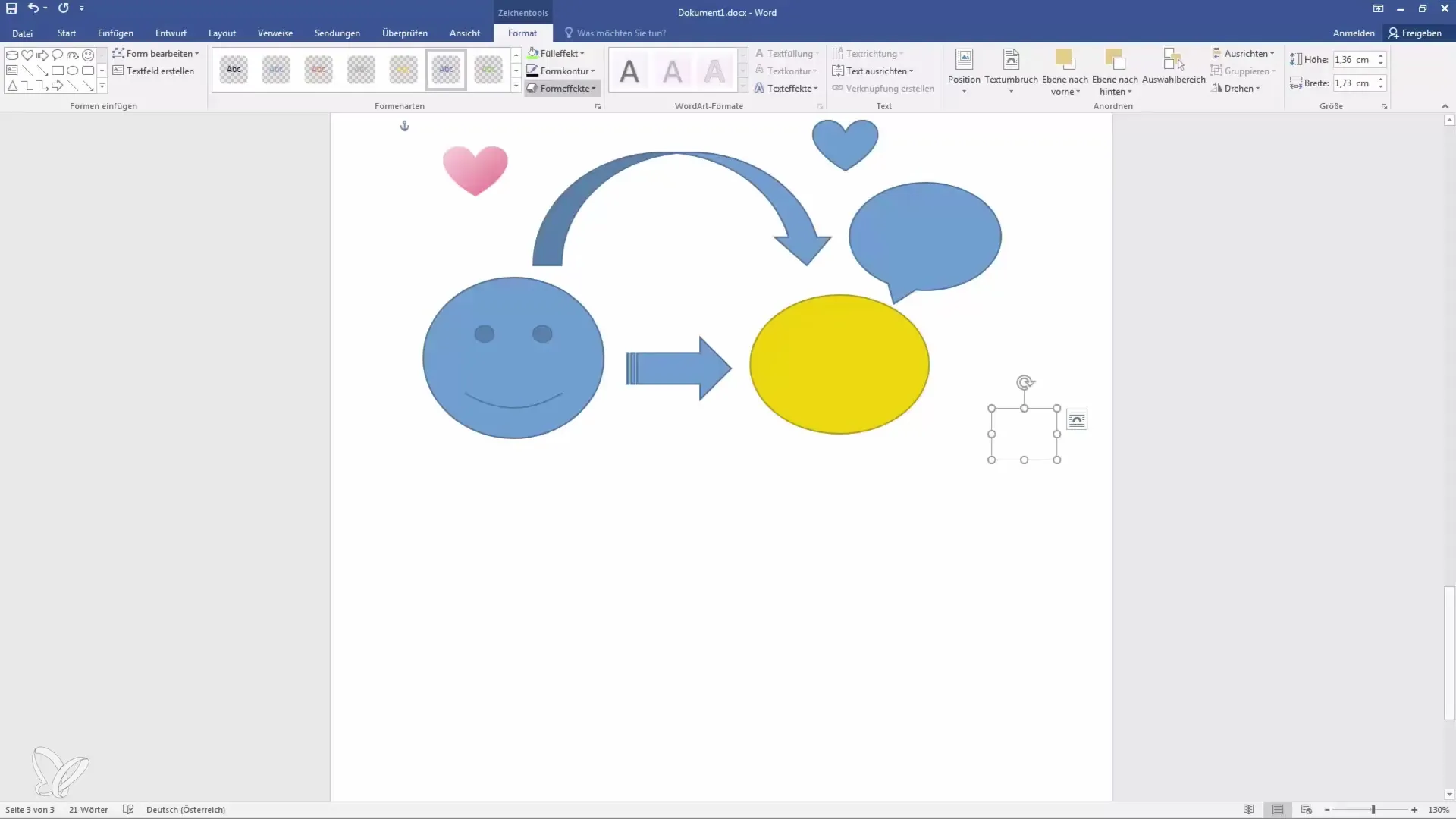
Тук можеш да избираш между пълни и празни дизайни, за да отговориш на нуждите си.
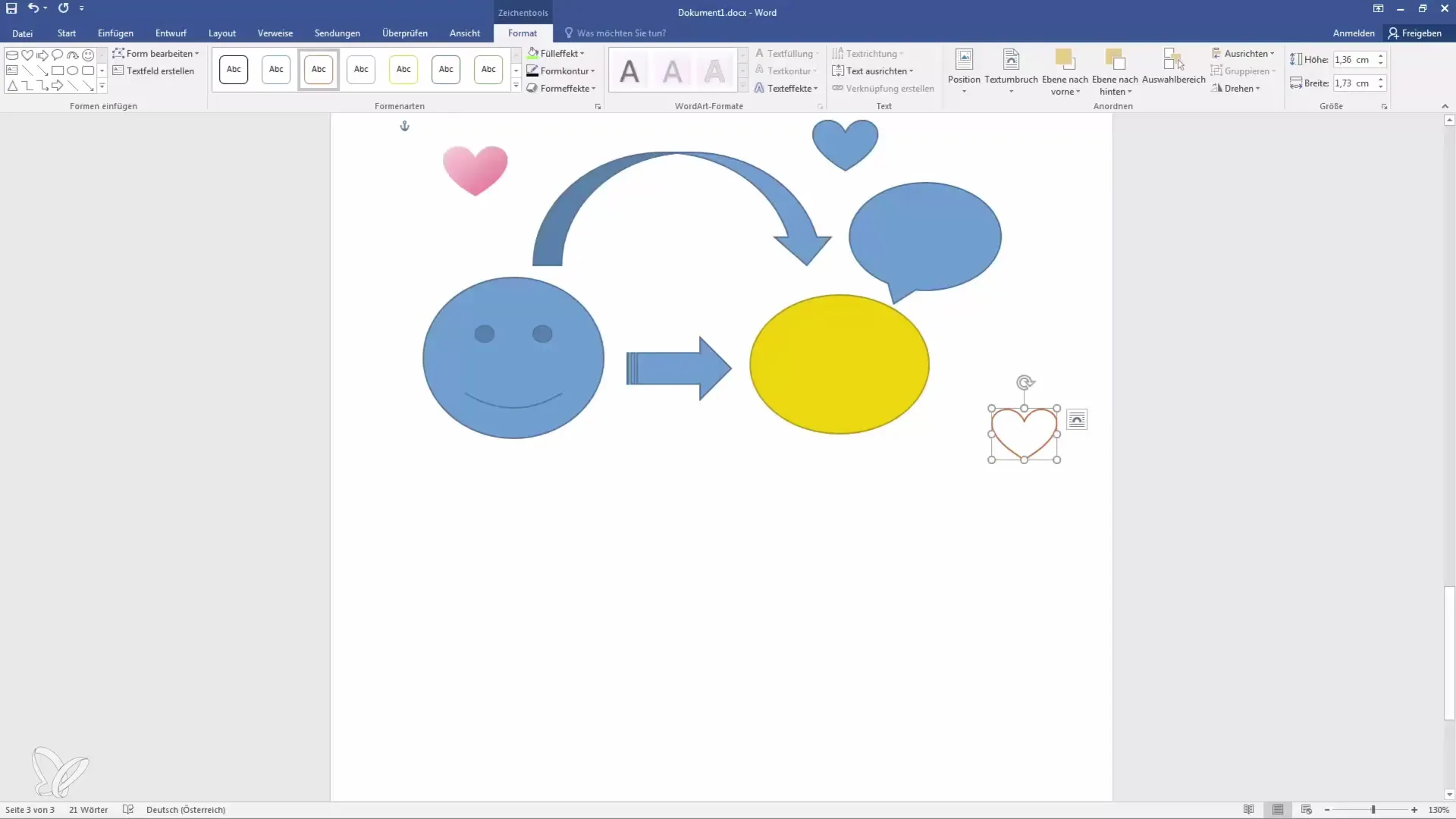
Изборът е разнообразен и си струва да експериментираш, за да постигнеш желания външен вид.
Резюме
В този урок научи как да работиш ефективно с различните форми в Microsoft Word. От просто добавяне до настройки и до креативни ефекти - възможностите са почти неограничени. Отдай се на своятата креативност и експериментирай с различните функции, за да визуално подобриш документите си.
Често задавани въпроси
Как да добавя форма в Word?Отиди в раздела "Вмъкване", избери "Форми" и кликни върху желаната форма.
Мога ли да променя цвета на форма?Да, кликни върху формата и премини към "Форматиране на форма", за да промениш цветовете.
Как мога да копирам и поставя формите?Отбележи формата, натисни "Ctrl + C" за копиране и "Ctrl + V" за поставяне.
Мога ли да добавя ефекти като сянка или отражение?Да, избери формата и използвай ефектите в меню "Форматиране на форма", за да постигнеш желания външен вид.
Мога ли да завъртя формата?Да, кликни върху дръжката за завъртане на формата, за да я завъртиш.


